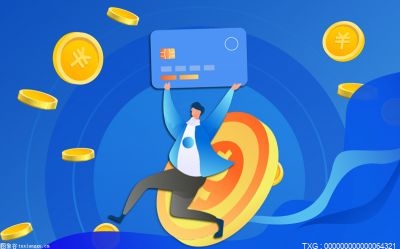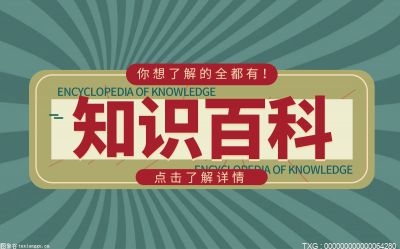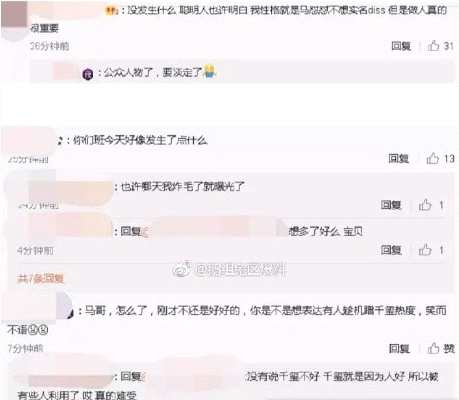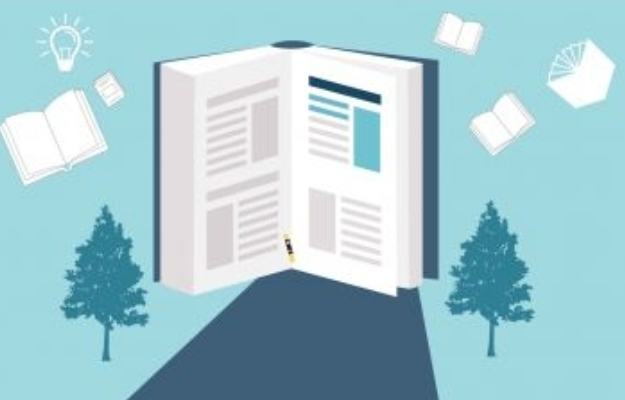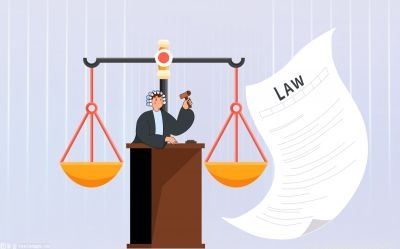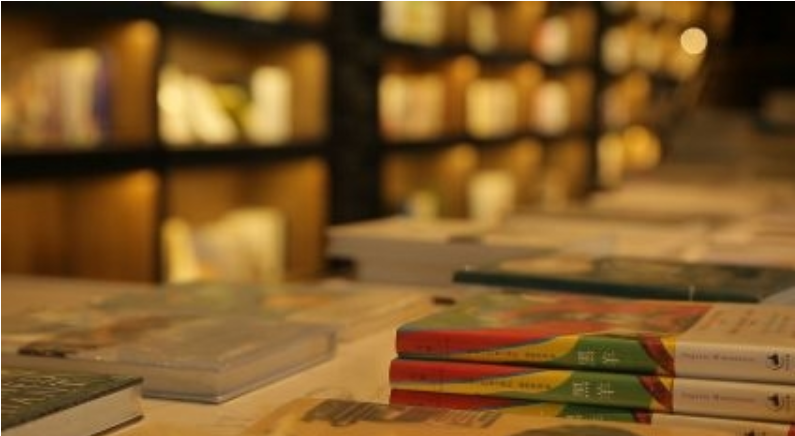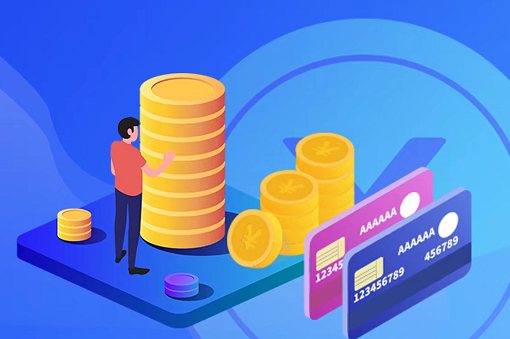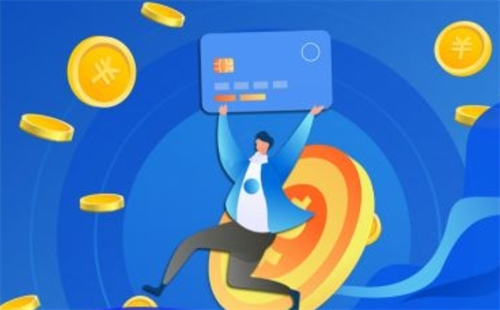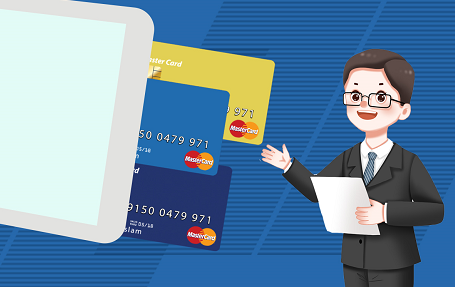怎么拒收陌生人iMessage信息 imessage信息激活出错?

设置仅通过手机号码发送或接收 iMessage 信息:
比起手机号,邮箱信息更容易被泄漏,广告信息多是通过用户邮箱地址发送,因此可以将 iMessage 信息设置为仅通过手机号码发送和接收:
打开 iPhone 设置-信息,轻点 iMessage 信息下方的“发送与接收”,设置为仅通过手机号码接收和发送 iMessage 信息。
阻止来自于特定号码的信息:
在“信息”App 中,打开对话,然后轻点对话顶部的联系人图标。轻点“资料”,向下滚动,然后选择“阻止此来电号码”。
阻止知之后,将不会收到该号码发送的信息。
过滤未知发件人信息:
可以过滤掉由未存储在你“通讯录”中的人员发送的信息。
请前往“设置”-“信息”,向下滚动,然后打开“过滤未知发件人”。
如果要查看被过滤的信息,在“信息”中,轻点 “过滤条件”,然后轻点“未知发件人”。你将不会收到有关这些信息的通知。
报告垃圾信息:
可以从“信息”App 中报告疑似垃圾信息的 iMessage 信息。如果你收到未存储在你“通讯录”中的人员发送的 iMessage 信息,则这条信息下会显示“报告垃圾信息”链接。
轻点“报告垃圾信息”,然后轻点“删除并报告垃圾信息”。“信息”会将发件人的资料和这条信息转发给 Apple,同时删除这条信息。
报告垃圾信息不会阻止发件人发送其他信息。如果你不希望收到这些信息,则需要阻止这个联系人。
imessage信息激活出错?
1. 检查网络连接
在激活iMessage时,请确保iPhone已经成功连接到蜂窝移动数据或WiFi网络,并且网络保持正常。如果网络异常,请按照以下步骤操作:
打开【设置】,点击【无线局域网】,检查设备是否已连接到可用的WiFi网络。如果已经连接,可以尝试关闭WiFi网络再重新打开或重启无线路由器。
如果你想使用手机移动流量来激活iMessage信息服务,前往【设置】,点击【蜂窝网络】,确保【蜂窝数据】切换到开启状态。
2. 开启飞行模式再关闭
启用飞行模式时,iPhone将无法连接WiFi网络或蜂窝移动数据。如果是网络原因导致iMessage激活出错,建议开启【飞行模式】再关闭试下。
3. 检查日期与时间
如果iPhone的日期和时间设置错误,也会导致iMessage无法成功激活。前往【设置】-【通用】-【日期与时间】,检查时区是否正确。如果错误,则重新进行设置。
4. 关闭再重新启动iMessage
如果iMessage一直激活出错,可能是设置错误导致的,建议重新设置一下。只需打开iPhone【设置】-【信息】,关闭【iMessag信息】。然后重启手机,再尝试重新打开【iMessage信息】。
5. 退出ID再重新登录
此外,你可以选择退出iPhone登录的Apple ID,然后再重新登录试试。进入【设置】-【消息】-【发送与接收】,点击Apple ID账户,然后选择【退出登录】。等待几秒钟后,再重新登录。
6. 还原网络设置
如果以上方法都无法解决这个问题,你可以尝试对iPhone的网络设置进行还原。点击【设置】-【通用】-【还原】,选择【还原网络设置】。还原成功后再重新连接网络,看是否可以成功激活iMessage信息。
7. 更新iOS版本
如果问题仍然存在,你可以检查iPhone是否已经升级到最新的iOS版本。将iPhone连接电源和WiFi网络,进入【设置】-【通用】-【软件更新】,查看是否有新的iOS版本。如果有,点击【下载并安装】进行更新。
8. 修复iOS系统
如果是iOS系统错误导致无法成功激活iMessage,建议用户修复iOS系统。丰科iOS系统恢复工具是一款值得信赖的软件,可以在不影响iPhone数据的情况下解决iMessage激活出错、WiFi频繁掉线、iPhone黑屏、卡在苹果标志等各种常见问题。